- إحدى المشكلات المعروفة بأنها تؤثر على تجربة الوسائط المتعددة للعديد من المستخدمين هي رمز الخطأ 0xc00d36c4.
- سنقدم لك في مقالتنا حلولاً سهلة الاستخدام لإصلاح هذه المشكلة.
- تحقق من جميع النصائح المفيدة حول أحدث أدوات الفيديو من خلال زيارة موقعنا مركز برامج الفيديو.
- تعرف على كيفية إدارة أخطاء البرامج هذه من خلال الوصول إلى قسم أخطاء Windows 10.

- قم بتنزيل Restoro PC Repair Tool الذي يأتي مع التقنيات الحاصلة على براءة اختراع (براءة الاختراع متاحة هنا).
- انقر ابدأ المسح للعثور على مشكلات Windows التي قد تتسبب في حدوث مشكلات بجهاز الكمبيوتر.
- انقر إصلاح الكل لإصلاح المشكلات التي تؤثر على أمان الكمبيوتر وأدائه
- تم تنزيل Restoro بواسطة 0 القراء هذا الشهر.
رمز الخطأ 0xc00d36c4 هو خطأ في الوسائط قد يظهر عندما يحاول المستخدم فتح ملف فيديو / صوت ، عادةً بعد ملف جديد تركيب الويندوز أو بعد تثبيت تحديث رئيسي.
يظهر الخطأ بشكل عام عند محاولة تشغيل الموسيقى من جهاز وسائط مثل قرص DVD أو هاتف متصل عبر USB. في أغلب الأحيان ، يبلغ المستخدمون عن تلقي هذا الخطأ عند محاولة تشغيل ملفات الوسائط على موسيقى Windows Media Player أو Groove أو Xbox.
في هذه المقالة ، ننظر في بعض طرق استكشاف الأخطاء وإصلاحها لحل رمز الخطأ 0xc00d36c4 على نظام التشغيل Windows 10.
كيف يمكنني إصلاح خطأ الموسيقى / الفيديو 0xc00d36c4؟
1. استخدم Stellar Repair للفيديو
Stellar Repair for video هو برنامج ممتاز تم تطويره لإصلاح ملفات الفيديو التالفة بشدة والتي تعرضت للتلف أثناء عملية التحرير والنقل ، أو حتى أثناء تصوير اللقطات.
لم يعد لديك ما يدعو للقلق بشأن مقاطع الفيديو الباهتة أو الخفقان المزعج ، لأنه باستخدام هذه الأداة يمكنك إصلاح هذا النوع من المشاكل وغيرها الكثير.
هذا البرنامج مثالي لمستخدمي Windows و Mac ويدعم أكثر من 17 ملف فيديو بتنسيق MP4 و MOV و AVI و MKV. كما أنه متوافق مع مجموعة متنوعة من ملفات تخزين الوسائط الخارجية مثل بطاقات SD أو محركات أقراص USB المحمولة أو محركات الأقراص الثابتة.
باستخدام Stellar ، يمكنك توفير الوقت عن طريق إصلاح مقاطع فيديو متعددة في وقت واحد ويمكنك رؤية النتائج النهائية قبل حفظ الملفات بفضل ميزة المعاينة.

Stelar Repair للفيديو
اعتمد على هذا البرنامج المتقدم لإصلاح مقاطع الفيديو التالفة حتى تتمكن من الاستمتاع بنتائج عالية الجودة!
2. قم بإيقاف تشغيل حماية النسخ في Windows Media Player
- انقر فوق بداية واكتب مشغل وسائط في شريط البحث. افتح مشغل الوسائط.
- في الجزء العلوي الأيسر من نافذة Windows Media Player ، انقر فوق تنظم وفتح خيارات.
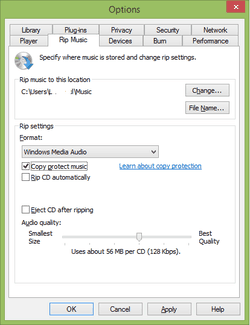
- فتح ال الموسيقى شقاالتبويب.
- قم بإلغاء التحديد نسخ حماية الموسيقى وانقر فوق "موافق".
شبابيك وسائط لاعب تحمي النسخة الافتراضية ملفات الوسائط التي تحرقها ، مما يجعل من المستحيل فتحها في مشغلات الوسائط / الموسيقى الأخرى. يمكنك بسهولة إيقاف تشغيل هذه الميزة.
3. استخدم K-Lite Codec Pack
برامج الترميز هي برامج تساعد في ترميز وفك تشفير البيانات الرقمية الموجودة في ملفات الوسائط. في الأساس ، تساعد في فتح ملفات الوسائط الرقمية على أجهزة الكمبيوتر الخاصة بك. في أغلب الأحيان ، يظهر رمز الخطأ 0xc00d36c4 بسبب فقدان برامج الترميز. لحسن الحظ ، يمكنك تثبيتها بسهولة.
كل ما عليك فعله هو فتح معالج التثبيت واتباع التعليمات التي تظهر على الشاشة لإكمال العملية. بمجرد الانتهاء من ذلك ، أعد تشغيل جهاز الكمبيوتر الخاص بك.
=> قم بتنزيل K-Lite Codec Pack
4. استخدم VLC Media Player

مشغل وسائط VLC هو أداة وسائط متعددة معترف بها لقدرته على فتح مجموعة متنوعة من ملفات تنسيق الفيديو والصوت ، بالإضافة إلى أقراص DVD وأقراص CD الصوتية وأقراص VCD.
قم بتشغيل فحص النظام لاكتشاف الأخطاء المحتملة

تنزيل Restoro
أداة إصلاح الكمبيوتر

انقر ابدأ المسح للعثور على مشاكل Windows.

انقر إصلاح الكل لإصلاح المشكلات المتعلقة بالتقنيات الحاصلة على براءة اختراع.
قم بتشغيل فحص للكمبيوتر الشخصي باستخدام Restoro Repair Tool للعثور على الأخطاء التي تسبب مشاكل الأمان وحالات التباطؤ. بعد اكتمال الفحص ، ستستبدل عملية الإصلاح الملفات التالفة بملفات ومكونات Windows حديثة.
واحدة من أكثر صفاته إثارة للإعجاب هي أنه يمكنه تشغيل العديد من برامج الترميز مثل MPEG-2 و MPEG-4 و H.264 و MKV و WebM و WMV و MP3 دون الحاجة إلى تثبيت حزم الترميز المحددة هذه.
مشغل VLC متوافق مع جميع الأنظمة الأساسية مثل Windows و Linux و Mac OS X و Unix و iOS و Android وغيرها الكثير.
ستقدر أيضًا حقيقة أنه يمكنك الحصول على جميع مزايا هذه الأداة الممتازة دون إنفاق سنت واحد ، لأنه يمكنك تنزيلها مجانًا بأمان تام.
هذا برنامج سهل الاستخدام ، ما عليك سوى اتباع تعليمات معالج التثبيت ثم استخدام مشغل وسائط VLC لفتح ملف الفيديو الذي تريده
إذا تعذر على مشغل وسائط VLC فتح ملف الوسائط الخاص بك ، فهذا يثبت أن الملف تالف ، أو أن المشكلة تكمن في برامج الترميز المفقودة.
إذا كان برنامج VLC متأخرًا في نظام التشغيل Windows 10 ، نلقي نظرة على هذه المادة لمعرفة كيفية تشغيله بشكل صحيح مرة أخرى.
=> قم بتنزيل VLC Media Player
5. انقل ملفات الموسيقى الخاصة بك
في بعض الأحيان ، يتم نقل ملفات الوسائط من ملف موقع التخزين الخارجي في وحدة التخزين الداخلية الخاصة بك للمساعدة في حل المشكلة.
حدد الملفات التي تريد تشغيلها وانسخها (Ctrl + C). الصقها في مكان داخل وحدة التخزين الداخلية الخاصة بك (Ctrl + V). تحقق مما إذا كانت الملفات ستفتح الآن.
إذا لم يحدث ذلك ، يمكنك محاولة نسخها في مكتبة موسيقى Windows الافتراضية. هذا هو مجلد الموسيقى الموجود داخل C: (أو أي قرص محلي موجود على الإطلاق) Users.
من أجل إدارة مكتبة موسيقى Windows الخاصة بك بشكل أكثر كفاءة ، الفصلeck خارج هذا الدليل الكامل.

6. إصلاح التكوين الخاطئ لإعدادات التشغيل
- في الركن الأيمن السفلي من الشاشة ، حدد ملف مقدار أيقونة.
-
انقر فوق تشغيل الأجهزة.

-
افتح ال مكبر الصوت علامة التبويب وحدد تكوين الخيارات لفتح ملف مكبر الصوت يثبت نافذة او شباك.
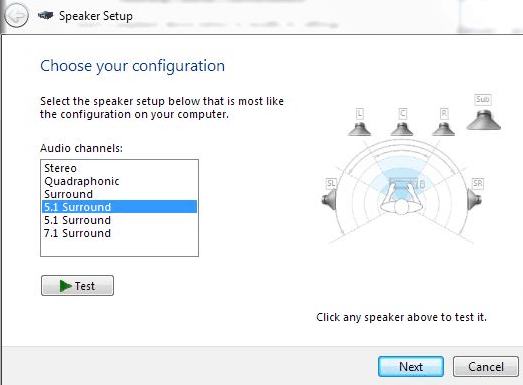
- ستظهر قائمة بالقنوات الصوتية. اضغط على اختبارزر لكل قناة صوتية. إذا كان خطأ رسالة تقول فشل تشغيل نغمة الاختبار يبدو ، جعل ملاحظة من القناة.
- بمجرد الانتهاء من اختبار كل شيء قنوات الصوت, انقر على التالي.
- قم بإلغاء تحديد جميع المتحدثين أنتجت ال خطأ.
- أقفل ال نافذة او شباك ومعرفة ما إذا كان الوسائط.
في بعض الأحيان ، قد يظهر رمز الخطأ 0xc00d36c4 بسبب تغيير إعدادات التشغيل بواسطة برنامج ضار أو بواسطة مستخدم مختلف. يمكن أن يساعد استكشاف أخطاء التكوينات وإصلاحها في حل المشكلة.
نحن على ثقة من أن مقالتنا الشاملة ساعدتك في إصلاح الخطأ 0xc00d36c4. إذا كان لديك المزيد من الأسئلة أو الاقتراحات ، فاتركها في قسم التعليقات أدناه.
 هل ما زلت تواجه مشكلات؟قم بإصلاحها باستخدام هذه الأداة:
هل ما زلت تواجه مشكلات؟قم بإصلاحها باستخدام هذه الأداة:
- قم بتنزيل أداة إصلاح الكمبيوتر تصنيف عظيم على TrustPilot.com (يبدأ التنزيل في هذه الصفحة).
- انقر ابدأ المسح للعثور على مشكلات Windows التي قد تتسبب في حدوث مشكلات بجهاز الكمبيوتر.
- انقر إصلاح الكل لإصلاح المشكلات المتعلقة بالتقنيات الحاصلة على براءة اختراع (خصم حصري لقرائنا).
تم تنزيل Restoro بواسطة 0 القراء هذا الشهر.


